典名科技本文介绍阿里云GPU云服务器用户连接GPU实例内容,通过Workbench远程连接Linux实例、通过VNC远程连接登录Linux实例、通过Workbench远程连接Windows实例、通过VNC远程连接Windows实例。仅供参考。
相比VNC,Workbench支持多用户远程连接同一台实例,并且支持可视化查看和操作Linux系统文件资源,更加高效便捷。
PermitRootLogin yes,具体操作请参见为Linux实例开启root用户远程登录。| 授权策略 | 优先级 | 协议类型 | 端口范围 | 授权对象 |
|---|---|---|---|---|
| 允许 | 1 | 自定义TCP | 根据实例开放的端口指定端口范围:
| 根据连接方式添加授权对象:
说明 您也可以添加0.0.0.0/0,但存在安全风险,请谨慎使用。 |
| 授权策略 | 优先级 | 协议类型 | 端口范围 | 授权对象 |
|---|---|---|---|---|
| 允许 | 1 | 自定义TCP | 根据实例开放的端口指定端口范围:
| 通过实例的公网IP(包括固定公网IP和EIP)连接:添加47.96.60.0/24和118.31.243.0/24。 说明 您也可以添加0.0.0.0/0,但存在安全风险,请谨慎使用。 |
| 授权策略 | 优先级 | 协议类型 | 端口范围 | 授权对象 |
|---|---|---|---|---|
| 允许 | 1 | 自定义TCP | 根据实例开放的端口指定端口范围:
| 通过实例的经典网络内网IP连接:添加11.195.184.0/24和11.246.55.0/24。 注意 为内网入方向规则添加0.0.0.0/0存在高安全风险,不建议使用。 |
Workbench的远程连接会话默认维持6个小时,如果您超过6小时没有任何操作,连接会自动断开,您需要重新连接实例。
通过安全访问协议SSH登录Linux实例和安装了Cygwin等仿GNU系统的Windows实例。
提供可视化的目录和文件管理服务,支持对文本文件进行增删改查操作。
| 配置项 | 说明 |
|---|---|
| 资源组 | 自动填充,您也可以切换至其它资源组连接其它实例。 |
| 区域 | 自动填充,您也可以切换至其它地域连接其它实例。 |
| 实例 | 自动填充,您也可以手动输入实例IP或名称搜索其它实例。 |
| 网络连接 | 选择连接方式:
|
| 连接协议 | 选择终端连接(SSH)。 |
| 端口 | 输入需要连接的端口,SSH终端连接服务的默认端口为22。 |
| 用户名 | 输入用户名,例如root。 |
| 认证方式 | 选择认证方式,支持以下方式:
|
| 语言环境 | 选择访问远程主机偏好的语言,偏好语言影响输出的内容。Workbench会自动探测您远程主机的语言设置并进行合适的配置。 |
| 字符集 | 选择访问远程主机偏好的字符集,偏好字符集影响输出内容的显示结果。Workbench会自动探测您远程主机的字符集设置并进行合适的配置。 |
| 配置项 | 说明 |
|---|---|
| 资源组 | 自动填充,您也可以切换至其它资源组连接其它实例。 |
| 区域 | 自动填充,您也可以切换至其它地域连接其它实例。 |
| 实例 | 自动填充,您也可以手动输入实例IP或名称搜索其它实例。 |
| 网络连接 | 选择连接方式:
|
| 连接协议 | 选择远程桌面(RDP)。 |
| 端口 | 输入需要连接的端口,RDP远程桌面服务的默认端口为3389。 |
| 用户名 | 输入用户名,例如Administrator。 |
| 密码 | 输入登录密码。 |
部分Linux系统中,SSHD服务默认禁用root用户远程登录,导致登录时提示用户名或密码错误。您可以按照以下步骤开启root用户远程登录。
无法使用Workbench和远程连接软件(例如PuTTY、Xshell、SecureCRT等)连接Linux实例时,您可以通过控制台的VNC远程连接登录实例,查看云服务器操作界面的实时状态。
远程连接(VNC)密码是六位密码,用于连接ECS管理控制台的管理终端;而实例登录密码用于登录实例,请勿混淆。
VNC的远程连接会话默认维持300秒左右,如果您超过300秒左右没有任何操作,连接会自动断开,您需要重新连接实例。
在无法使用Workbench和远程连接软件登录实例的场景中,您可以通过VNC远程连接登录实例,了解实例情况并解决问题,如下表所示。
| 场景 | 连接实例后的操作 |
|---|---|
| 实例启动自检等原因导致启动速度慢 | 查看自检进度 |
| 实例误开启操作系统防火墙 | 关闭防火墙 |
| 云服务器失陷,CPU和带宽消耗高 | 排查并结束异常进程 |

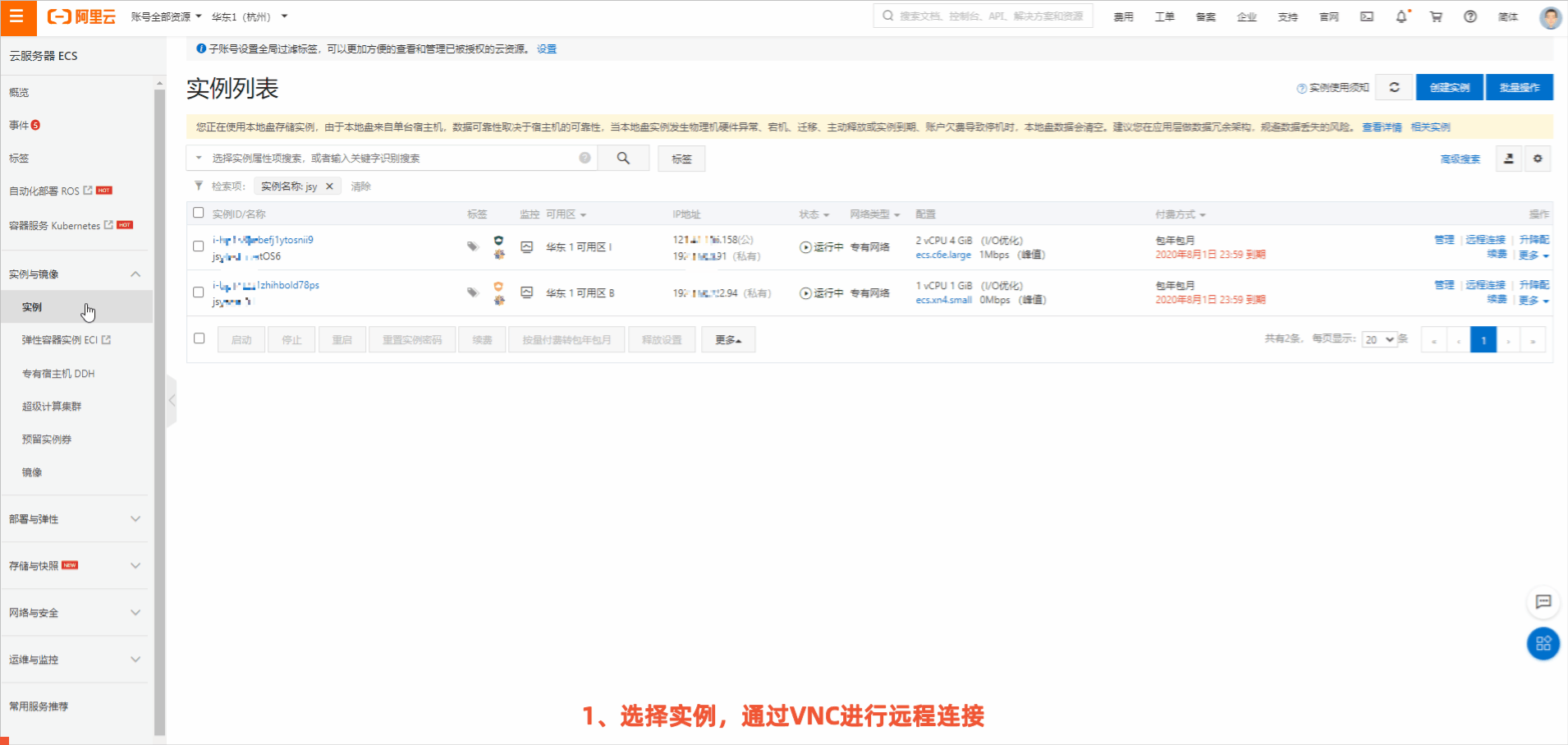
如果需要从本地设备向实例拷贝较长的文本,例如文件下载地址,您可以使用复制命令输入功能。
相比VNC,Workbench支持多用户远程连接同一台实例,更加高效便捷。
| 授权策略 | 优先级 | 协议类型 | 端口范围 | 授权对象 |
|---|---|---|---|---|
| 允许 | 1 | 自定义TCP | 根据实例开放的端口指定端口范围:
| 根据连接方式添加授权对象:
说明 您也可以添加0.0.0.0/0,但存在安全风险,请谨慎使用。 |
| 授权策略 | 优先级 | 协议类型 | 端口范围 | 授权对象 |
|---|---|---|---|---|
| 允许 | 1 | 自定义TCP | 根据实例开放的端口指定端口范围:
| 通过实例的公网IP(包括固定公网IP和EIP)连接:添加47.96.60.0/24和118.31.243.0/24。 说明 您也可以添加0.0.0.0/0,但存在安全风险,请谨慎使用。 |
| 授权策略 | 优先级 | 协议类型 | 端口范围 | 授权对象 |
|---|---|---|---|---|
| 允许 | 1 | 自定义TCP | 根据实例开放的端口指定端口范围:
| 通过实例的经典网络内网IP连接:添加11.195.184.0/24和11.246.55.0/24。 注意 为内网入方向规则添加0.0.0.0/0存在高安全风险,不建议使用。 |
Workbench的远程连接会话默认维持6个小时,如果您超过6小时没有任何操作,连接会自动断开,您需要重新连接实例。
通过安全访问协议SSH登录Linux实例和安装了Cygwin等仿GNU系统的Windows实例。
提供可视化的目录和文件管理服务,支持对文本文件进行增删改查操作。
| 配置项 | 说明 |
|---|---|
| 资源组 | 自动填充,您也可以切换至其它资源组连接其它实例。 |
| 区域 | 自动填充,您也可以切换至其它地域连接其它实例。 |
| 实例 | 自动填充,您也可以手动输入实例IP或名称搜索其它实例。 |
| 网络连接 | 选择连接方式:
|
| 连接协议 | 选择终端连接(SSH)。 |
| 端口 | 输入需要连接的端口,SSH终端连接服务的默认端口为22。 |
| 用户名 | 输入用户名,例如root。 |
| 认证方式 | 选择认证方式,支持以下方式:
|
| 语言环境 | 选择访问远程主机偏好的语言,偏好语言影响输出的内容。Workbench会自动探测您远程主机的语言设置并进行合适的配置。 |
| 字符集 | 选择访问远程主机偏好的字符集,偏好字符集影响输出内容的显示结果。Workbench会自动探测您远程主机的字符集设置并进行合适的配置。 |
| 配置项 | 说明 |
|---|---|
| 资源组 | 自动填充,您也可以切换至其它资源组连接其它实例。 |
| 区域 | 自动填充,您也可以切换至其它地域连接其它实例。 |
| 实例 | 自动填充,您也可以手动输入实例IP或名称搜索其它实例。 |
| 网络连接 | 选择连接方式:
|
| 连接协议 | 选择远程桌面(RDP)。 |
| 端口 | 输入需要连接的端口,RDP远程桌面服务的默认端口为3389。 |
| 用户名 | 输入用户名,例如Administrator。 |
| 密码 | 输入登录密码。 |
无法使用Workbench和远程连接软件(例如RDP、rdesktop等)连接Windows实例时,您可以通过控制台的VNC远程连接实例,查看云服务器操作界面的实时状态。
远程连接(VNC)密码是六位密码,用于连接ECS管理控制台的管理终端;而实例登录密码用于登录实例,请勿混淆。
VNC的远程连接会话默认维持300秒左右,如果您超过300秒左右没有任何操作,连接会自动断开,您需要重新连接实例。
在无法使用Workbench和远程连接软件登录实例的场景中,您可以通过VNC远程连接登录实例,了解实例情况并解决问题,如下表所示。
| 场景 | 连接实例后的操作 |
|---|---|
| 实例启动自检等原因导致启动速度慢 | 查看自检进度 |
| 实例误开启操作系统防火墙 | 关闭防火墙 |
| 云服务器失陷,CPU和带宽消耗高 | 排查并结束异常进程 |
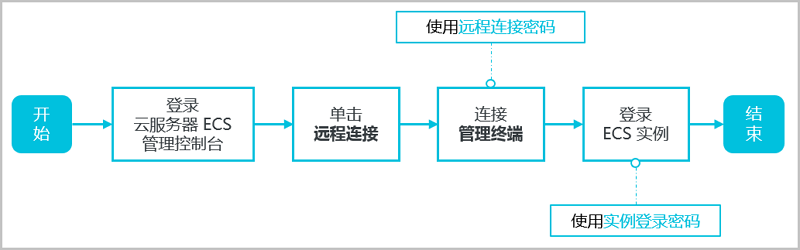
如果需要从本地设备向实例拷贝较长的文本,例如文件下载地址,您可以使用复制命令输入功能。


